Comment naviguer Internet Explorer métro de fenêtres 8.1
Lorsque vous cliquez sur le carreau Internet Explorer sur l'écran de démarrage de Windows 8.1, Metro Internet Explorer apparaît généralement sans aides à la navigation. Mais un coup de haut ou en bas, ou un droit; cliquez sur à peu près partout, fait apparaître aides à la navigation dans les vitres en haut et en bas.
Sommaire
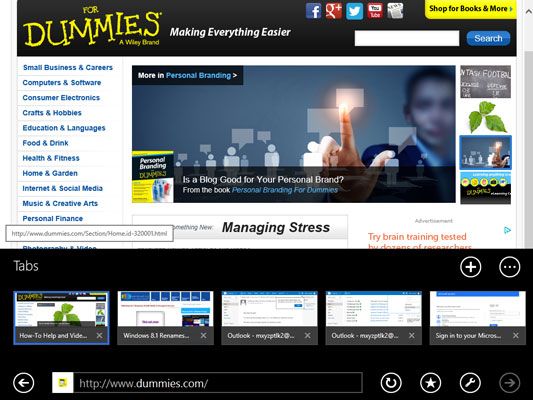
Surfer avec la barre d'adresse et les boutons de navigation IE
Au bas de la fenêtre de navigation, vous voyez:
Boutons Précédent et (waaaay plus sur la droite) vers l'avant, qui fonctionnent comme les boutons analogues à-dire du côté du bureau de la clôture.
La barre d'adresse, qui sert à plusieurs fins. Vous pouvez saisir une adresse ici, et IE se rend à l'endroit indiqué. Vous pouvez utiliser les raccourcis communs (par exemple, tapez mannequins, appuyez sur Ctrl + Entrée, et IE va à le site Dummies) Pour réduire la quantité de dactylographie. La barre d'adresse en carrelage métro IE est aussi votre billet pour ce qui suit:
Recherche de votre browsing histoire et favoris: Lorsque vous saisissez un mot (s) dans la barre d'adresse, Metro IE recherches pour elle dans votre historique de navigation et dans vos favoris IE.
Recherche sur le web: Si vous tapez un mot (s) dans la barre d'adresse et appuyez sur Entrée, Metro IE utilise le moteur de recherche par défaut de regarder ce que vous avez tapé.
Le bouton Actualiser circulaire flèche, qui vous tapez ou cliquez avoir IE recharger l'écran.
Il n'y a pas moyen de forcer une réinitialisation du cache en carrelage métro IE - pas d'équivalent à la combinaison Ctrl + F5 dans l'autre version de IE.
Le bouton Favoris, qui vous tapez ou cliquez et IE vous montre une liste de roulement de vos Favoris.
Une très rabougrie page icône Outils, avec seulement trois entrées:
Le Get App pour cette option du site ne semble pas fonctionner.
Rechercher sur la page est la seule façon pour effectuer une recherche sur le contenu de la page en cours.
*Voir sur le Bureau est un raccourci très utile qui prend la page Web actuelle et l'affiche à l'intérieur du bureau version d'IE. Si vous ne pouvez pas obtenir une page pour afficher correctement, essayez de choisir cette entrée pour voir si le grand IE peut la gérer correctement.
La peine de répéter: Elever le charme de la recherche et de la recherche “ Partout ” t pas rechercher le contenu de la page en cours. Il effectue une recherche sur votre ordinateur pour les fichiers et les paramètres. (Recherche à travers le charme de recherche sera également aller sur le web et d'effectuer une recherche.)
Si vous voulez regarder pour le texte sur la page actuelle, vous pouvez utiliser Ctrl + F. Ou vous pouvez faire glisser pour faire apparaître le panneau de navigation et sur le volet inférieur, tapez ou cliquez sur la clé icône- puis choisissez Rechercher sur la page.
Exploiter les sites récemment visités de métro IE
Lorsque vous glissez dans le haut ou le bas ou vers la droite; cliquez sur l'interface Metro IE carrelée, au fond, vous voyez les vignettes des pages que vous les plus récemment consultées: Ils sont à peu près analogue à onglets dans d'autres navigateurs. Appuyez ou cliquez sur une vignette, et Metro IE retourne consciencieusement sur la page taraudé.
Si vous utilisez l'option Arrêt IE (glisser du haut et tout en bas), la mémoire de ces vignettes / onglets disparaît. Lorsque vous démarrez à nouveau, vous aurez juste la page (s) de la maison et pas d'autres miniatures.
Si vous souhaitez passer à un site récemment visité différent, vous devez faire glisser du haut ou en bas de l'écran de métro IE carrelée pour faire apparaître la liste des vignettes à nouveau.
Le commutateur de l'application, qui glisse à partir du côté gauche de l'écran, ne vous permet pas de basculer entre le site vignettes. Lorsque vous faites glisser sur le côté gauche de l'écran pour accéder au commutateur, Windows traite IE comme l'un, application unique et ne dispose que d'une entrée dans l'App Switcher (sur le côté gauche de l'écran) pour IE.
Voici quelques trucs de plus à naviguer autour de l'utilisation des vignettes:
Supprimer une vignette: Si vous tapez ou cliquez sur le X de la vignette, la vignette disparaît - essentiellement analogue à retirer l'onglet. Fermez toutes les vignettes, et vous vous retrouvez avec une page blanche solitaire.
Ouvrez une nouvelle fenêtre: Si vous tapez ou cliquez sur le signe + sur le volet inférieur dans le coin supérieur droit, Metro IE ouvre un nouvel onglet (er, fenêtre) et apporte un volet sur le fond qui vous invite à choisir l'un des onglets actuellement ouverts.
Si vous puis tapez ou cliquez dans la barre d'adresse, Metro IE apporte des tuiles pour les sites que vous visitez fréquemment. Et si vous tapez ou cliquez sur l'étoile, vous obtenez une liste de vos favoris.
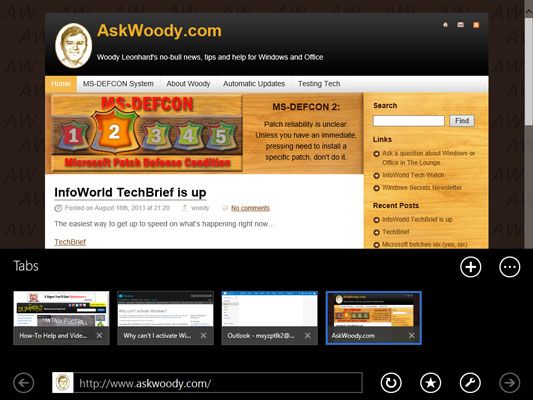
Parcourir le mode InPrivate dans: Le mode InPrivate vous permet de surfer à des sites Web sans laisser de traces révélatrices sur votre PC - pas de cookies, pas d'histoire, et pas de fichiers temporaires. Pour déplacer pour InPrivate le mode, appuyez ou cliquez sur le bouton onglet Outils - celui avec les trois points - pour commencer une nouvelle session de navigation InPrivate. Le bouton onglet Outils vous permet également de se débarrasser de tous les onglets sauf l'actuel.
InPrivate dans Metro IE fonctionne comme InPrivate dans la version de bureau de IE. Vous pouvez dire que vous êtes dans un onglet InPrivate parce En privé apparaît sur un fond bleu à la fois dans la liste de l'onglet en haut et à gauche de l'adresse dans le volet de navigation en bas.





